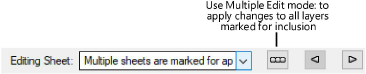TítuloGerente de Bloco
TítuloGerente de Bloco
|
Comando |
Caminho |
|
Gerente de Bloco de Título |
Arquivo |
Para arquivos com objetos de borda do bloco de título já adicionados às camadas, o Title Block Manager fornece um meio de editar simultaneamente vários blocos de título em um projeto. Você pode marcar camadas para inclusão no arquivo atual e em arquivos externos adicionais. As edições nos blocos de títulos feitas no Gerenciador de blocos de títulos se aplicam a todos os blocos de títulos em um conjunto marcado, e algumas edições, como edições nos dados do projeto, se aplicam a todos os blocos de títulos em todos os arquivos.
Para editar vários blocos de título com o Gerenciador de Bloco de Título:
Selecionar o comando.
Alternativamente, clique com o botão direito na borda do bloco de título e selecione Editar no menu de contexto e, em seguida, selecione Gerenciar Bloco de Título.
Se outros arquivos estiverem abertos no Vectorworks, uma caixa de diálogo será aberta; selecione se deseja carregar apenas o arquivo ativo ou todos os arquivos abertos. O Title Block Manager pode acessar os dados do bloco de título apenas de arquivos carregados. Os arquivos podem ser carregados posteriormente na caixa de diálogo Selecionar planilhas.
A caixa de diálogo Title Block Manager é aberta.
 Quando camadas com diferentes estilos de borda do bloco de título são marcadas para inclusão, os parâmetros definidos por estilo para algumas das camadas marcadas e por instância para outras exibem o indicador Por estilo / Por instância em um estado indeterminado. Os valores não podem ser editados no modo de edição múltipla.
Quando camadas com diferentes estilos de borda do bloco de título são marcadas para inclusão, os parâmetros definidos por estilo para algumas das camadas marcadas e por instância para outras exibem o indicador Por estilo / Por instância em um estado indeterminado. Os valores não podem ser editados no modo de edição múltipla.
Clique para exibir/ocultar parâmetrosClique para exibir/ocultar parâmetros
|
Parâmetro |
Descrição |
|
Usar Estilo |
Para usar um recurso de borda do bloco de título existente para a borda do bloco de título de todas as camadas marcadas para inclusão, clique Use Estilo; No Seletor de Recursos, clique duplo em um símbolo diferente para aplicá-lo |
|
Converter para Sem-Estilo |
SeUse Estiloestá atualmente definido com um estilo, selecione esta opção para converter todas as bordas do bloco de título marcadas para inclusão em não estilizado; os valores atuais são mantidos, mas todos os parâmetros em todos os painéis são definidos como Por Exemplar para permitir a edição |
|
Editando folha |
Selecione as planilhas às quais as alterações serão aplicadas. O modo de edição individual permite a seleção de uma única folha daquelas marcadas para inclusão na caixa de diálogo Selecionar folhas do Gerenciador de bloco de título. Digite o texto na caixa de pesquisa para filtrar a lista. O modo de edição múltipla seleciona automaticamente todas as camadas marcadas para inclusão na caixa de diálogo Selecionar folhas do Gerenciador de bloco de título e exibe Várias folhas marcadas para aplicação. Para marcar folhas para inclusão na caixa de diálogo Selecionar Folhas do Gerenciador de Bloco de Título, veja as etapas 3-4.
Se várias folhas marcadas para inclusão tiverem o mesmo nome, oFolha de Ediçãolist adiciona temporariamente prefixos numéricos para ajudar a distinguir entre as folhas. Por exemplo, várias folhas denominadas A1 - Plano de construção seriam prefixadas como “1.A1 - Plano de construção”, “2.A1 - Plano de construção” e assim por diante. Se houver vários objetos de borda do bloco de título em uma folha, oFolha de Ediçãolist adiciona temporariamente sufixos numéricos para ajudar a distinguir entre as folhas. Por exemplo, vários blocos de título na folha A1 - Plano de construção seriam sufixados como “A1 - Plano de construção - 1,” “A1 - Plano de construção - 2,” e assim por diante. |
|
Ativar bloco de título |
Ativa / desativa todos os blocos de título nas folhas noFolha de Ediçãolista de uma vez. Apenas blocos de título ativos são incluídos nos cálculos automáticos de número de folha e número de página, para evitar a inclusão acidental de folhas inativas ou não utilizadas. |
|
Melhoriar nos Blocos de Carimbos |
As alterações feitas nesta caixa de diálogo em vez da caixa de diálogo Configurações da borda do bloco de título são feitas simultaneamente em todos os blocos de título marcados para inclusão |
|
Dados de Projeto |
Veja Configurações da borda do bloco de título: Painel de dados do projeto; as alterações feitas neste painel no Title Block Manager são aplicadas a todas as camadas em todos os arquivos com uma camada marcada para inclusão |
|
Dados da Folha |
VerConfigurações da borda do bloco de título: Painel de dados da planilha; os campos Número da Folha e Título da Folha não são exibidos no Gerenciador de Bloco de Título por padrão |
|
Dados da Revisão |
VerConfigurações da borda do bloco de título: Painel de revisão de dados. No Gerenciador de bloco de título, uma coluna adicional Nome do arquivo / Número da folha / Título da folha ajuda a identificar quais camadas no conjunto marcado para inclusão estão associadas a quais revisões. Clique na seta de divulgação ao lado de cada nome de arquivo / camada para recolher ou expandir a lista; uma lista expandida exibe as revisões associadas à camada. <Indisponível> é exibido como a primeira revisão listada em um arquivo externo que não foi carregado. Quando uma nova revisão é adicionada a um arquivo que não está carregado, a revisão aparece em <Não disponível> na lista expandida. Os arquivos podem ser carregados a partir da caixa de diálogo Selecionar Folhas do Gerenciador de Bloco de Título (veja as etapas 2–4). As revisões excluídas deste painel podem ser desfeitas para o arquivo ativo se você selecionarEditar> Desfazerdepois de fechar a caixa de diálogo. No entanto, as exclusões das bordas do bloco de título em arquivos externos não podem ser desfeitas depois de clicarOK para fechar a caixa de diálogo. |
|
Dados de Emissão |
VerConfigurações da borda do bloco de título: Painel de dados do problema. Se mais de uma camada for marcada para inclusão, apenas os problemas comuns a todas as camadas marcadas serão exibidos. Se a seleção marcada incluir arquivos externos, apenas os problemas recém-adicionados serão exibidos e a coluna Nenhum permanecerá vazia. Os problemas excluídos deste painel podem ser desfeitos para o arquivo ativo se você selecionarEditar> Desfazerdepois de fechar a caixa de diálogo. No entanto, as exclusões das bordas do bloco de título em arquivos externos não podem ser desfeitas depois de clicarOK para fechar a caixa de diálogo. |
|
Carimbo de Desenho |
VerConfigurações da borda do bloco de título: Painel de carimbo de desenho |
|
Opções do Documento |
VerConfigurações da borda do bloco de título: Painel de opções do documento |
|
Fichas de trabalho |
CriaRevisão do projeto e planilhas de histórico de problemaspara salvar como um recurso e incluir nas camadas da folha |
|
Abre a caixa de diálogo Selecionar Folhas do Gerenciador de Bloco de Título para selecionar as camadas marcadas para inclusão neste arquivo e em outros arquivos |
Clique Selecione as planilhas para usar para marcar as camadas para inclusão nas edições do bloco de título.
A caixa de diálogo Selecionar Folhas do Gerenciador de Bloco de Título é aberta.
Clique para exibir/ocultar parâmetrosClique para exibir/ocultar parâmetros
|
Parâmetro |
Descrição |
|
Opções de Ajustes Salvos |
Veja Usando conjuntos salvos para salvar e aplicar as configurações salvas |
|
Novos Arquivos na Pasta |
Se outros arquivos além do arquivo atual devem ser incluídos neste conjunto de arquivos marcado, exibe o nome da pasta e o caminho. Clique Selecione a pasta para navegar para uma pasta diferente. |
|
Selecione a pasta |
Se arquivos externos devem ser incluídos neste conjunto de arquivos marcado, abre a caixa de diálogo Selecionar pasta. Navegue até a pasta que contém os arquivos; o caminho da pasta selecionada é exibido emMostrar arquivos na pastae os arquivos e camadas são exibidos na lista de arquivos / planilhas. Se uma pasta for selecionada para inclusão neste arquivo ou nesta sessão, uma caixa de diálogo de progresso será exibida após você clicarOKe cada vez subsequente, o Title Block Manager é aberto. Clique Cancelar para desmarcar a pasta e cancelar a coleção de arquivos da pasta. |
|
Lista de arquivos / planilhas |
Exibe as folhas no arquivo atual que têm bordas do bloco de título e os arquivos / folhas externas na pasta selecionada. Clique na coluna Aplicar a para colocar uma marca de seleção que marca o bloco de título para inclusão; a seleção múltipla é suportada. Estado de carregamento do arquivoindica se um arquivo externo foi carregado. Os arquivos devem ser carregados para que o Title Block Manager acesse os blocos de títulos no arquivo. Se o arquivo não for carregado, todos os nomes de arquivo e todas as camadas dos arquivos serão listados. Para arquivos externos que são carregados, apenas as camadas com bordas do bloco de título são listadas. Para carregar um arquivo, marque pelo menos uma camada no arquivo e clique em Carregar arquivos. |
|
Marque / desmarque tudo |
Alterne para selecionar ou desmarcar todas as camadas da lista |
|
Revisão de Hoje |
Seleciona apenas camadas com uma revisão datada de hoje no bloco de título |
|
Edição de hoje |
Seleciona apenas camadas com um problema datado de hoje no bloco de título |
|
Carregar arquivos |
Carrega dados para arquivos externos com pelo menos uma camada marcada para inclusão. Por padrão, os dados não são carregados de arquivos externos; os nomes dos arquivos e das camadas são listados apenas para referência. Para identificar quaisquer bordas de bloco de título presentes nos arquivos externos e acessar seu conteúdo, os arquivos devem primeiro ser carregados no Gerenciador de Bloco de Título. |
Marque as camadas para inclusão nas operações do Title Block Manager. Se esse conjunto de camadas for necessário no futuro, clique em Salvar para criar um conjunto salvo para uso futuro.
Clique OK para retornar à caixa de diálogo Title Block Manager.
Use os modos Edição Múltipla e Edição Individual conforme necessário para definir os parâmetros para as camadas selecionadas.